Cílené zpracování vlasů může ve světě fotografie učinit rozhodující rozdíl. Cílem je dodat obrazu více hloubky a živosti. S metodami frekvenčního oddělení a technikou Dodge a Burn získáš možnost výrazně zvýraznit texturu vlasů a odrazy světla. Tento návod tě provede a ukáže, jak efektivně upravit své obrázky v Photoshopu, abys dosáhl plastického zobrazení vlasů.
Nejdůležitější poznatky
- Použití křivek pro cílené zesvětlení a ztmavení.
- Použití techniky Dodge a Burn pro zlepšení hloubky obrazu.
- Krok za krokem návod pro vytváření a správu vrstev pro optimální výsledky.
Návod krok za krokem
1. Příprava pracovního prostoru v Photoshopu
Nejprve otevři svůj obrázek v Photoshopu. Ujisti se, že jsi svůj obrázek dobře zabezpečil, než začneš s úpravou. Přesný proces ti pomůže důkladně strukturovat tvou výchozí základnu.

2. Použití křivek
Začni s funkcí „Křivky“. K tomu přejdi do nabídky „Vrstvy“ a vyber „Nová úpravová vrstva“ a poté „Křivka“. Tato metoda ti pomůže cíleně řídit světelné podmínky v požadovaných oblastech.
3. Zesvětlení jasných oblastí
Teď se soustřeď na jasné oblasti, protože ty lze obvykle lépe modulovat. Vyber střední bod na křivce a posuň ho na správné místo, aby byly požadované jasné oblasti ještě zářivější.
4. Přejmenování úpravové vrstvy
Nezapomeň přejmenovat svou novou křivku. To usnadní pozdější navigaci. Nazvi ji jednoduše „Jasnější“. Poté obrátíš masku vrstvy – stiskni „Ctrl + I“.
5. Vytvoření tmavé úpravové vrstvy
Teď vytvoř další křivku, abys zvýraznil tmavší části obrazu. Opakuj proces a tuto novou vrstvu pojmenuj „Tmavší“. Také zde musíš obrátit masku vrstvy.
6. Výběr nástroje štětcem
Teď máš dvě vrstvy, ale zatím žádné viditelné změny. Vyber nástroj štětec. Ujisti se, že máš nízkou opacitu a tok, a vyber měkký okraj pro svůj štětec.
7. Zesvětlování jasných míst
Začni teď s aplikací na jasné oblasti. Použij bílou popřední barvu na jasné vrstvě, abys jemně zvýraznil místa, která chceš zesvětlit. To dává obrazu více hloubky a činí vlasy živějšími.
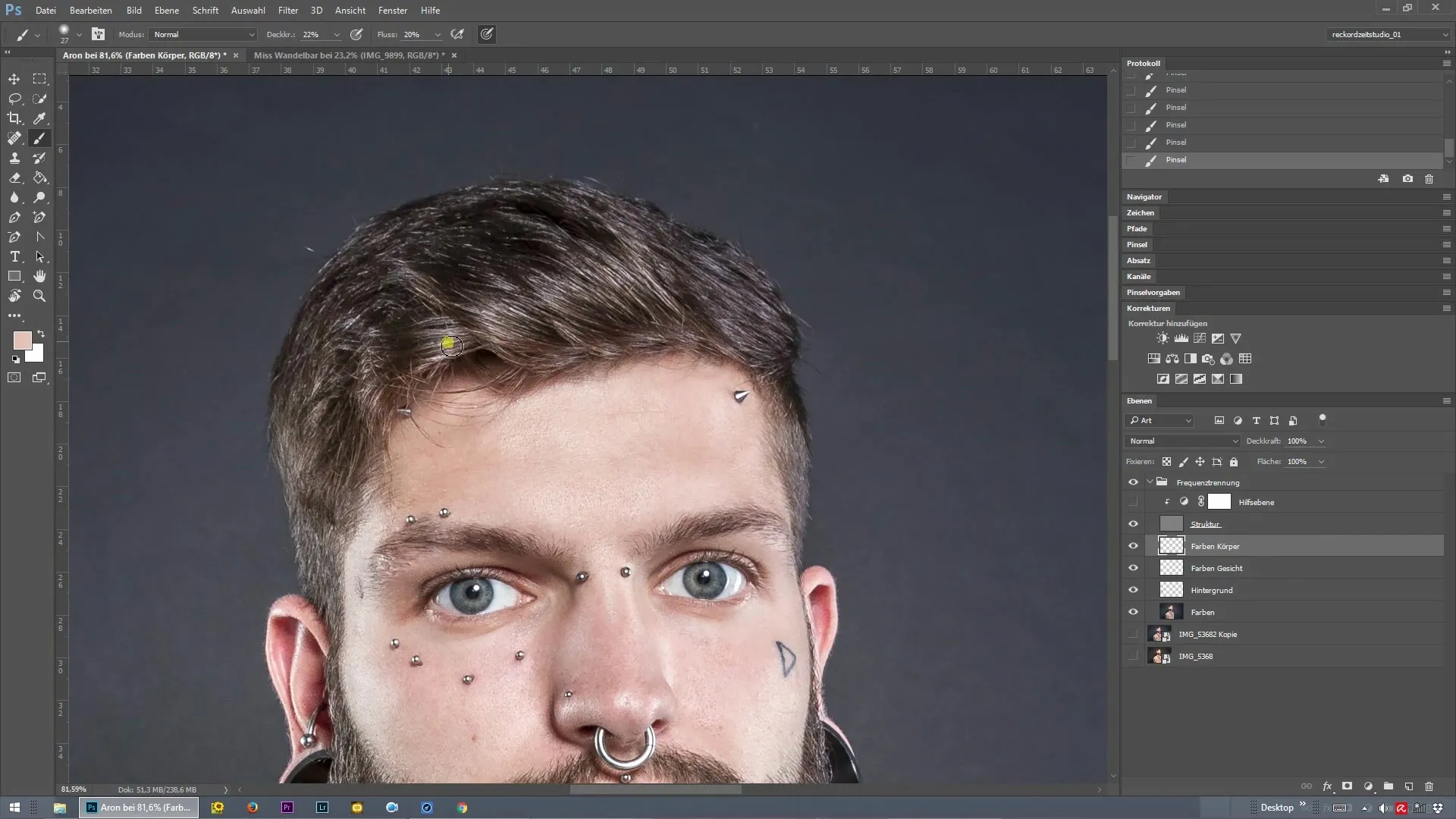
8. Ztmavování tmavých míst
Teď jsi připraven zpracovat tmavé oblasti. Zde opět použij bílou popřední barvu na tmavé masce a akcentuj tmavé oblasti. Tato technika zajistí, že celková kompozice bude působit impozantněji a prostorově.
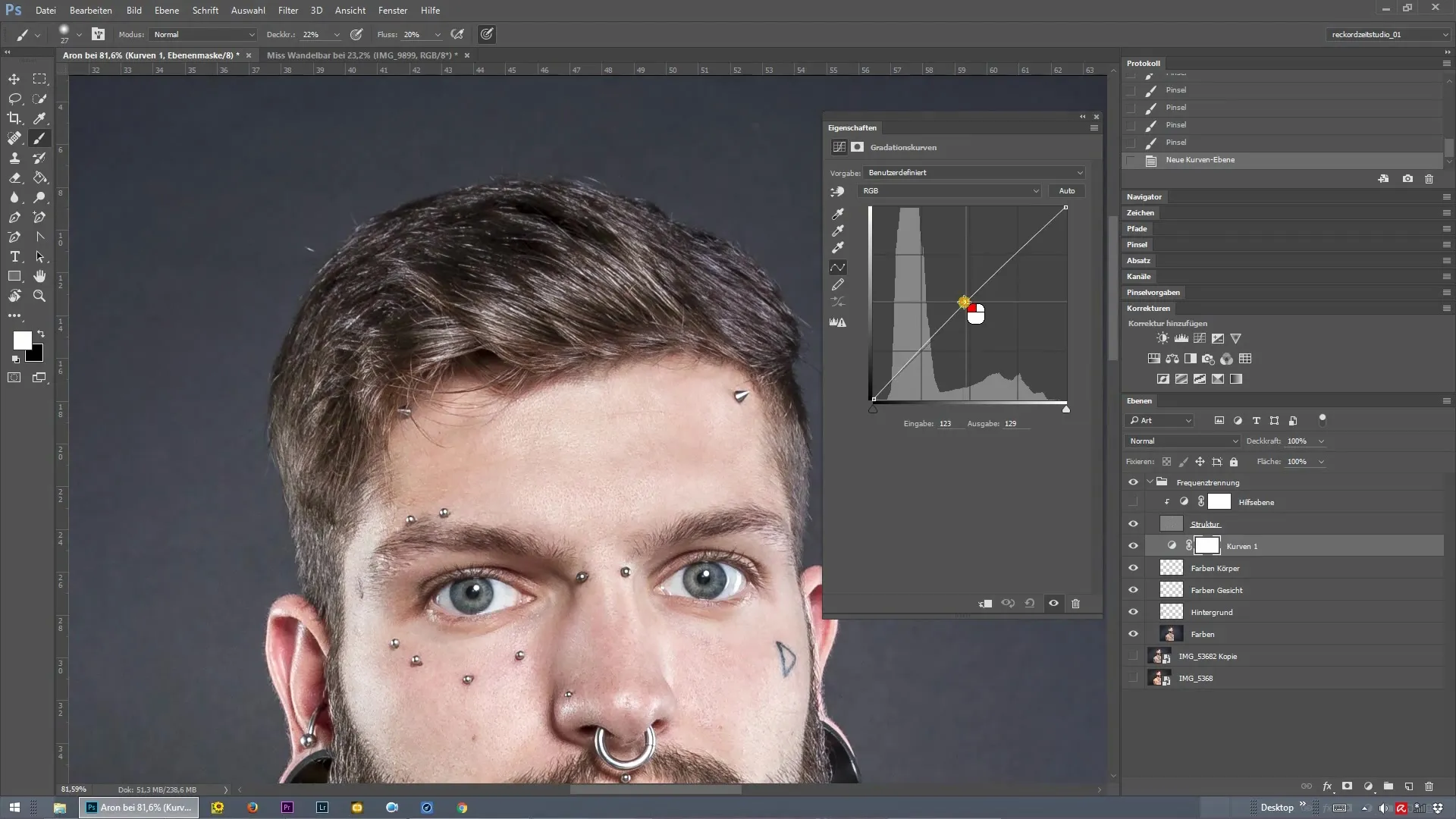
9. Skupinování vrstev
Aby ses udržel v přehledu, seskup vrstvy, které jsi vytvořil pro techniku Dodge a Burn. Označ obě vrstvy a stiskni „Ctrl + G“, abys je uložil do skupiny. Nazvi skupinu „Dodge a Burn“.
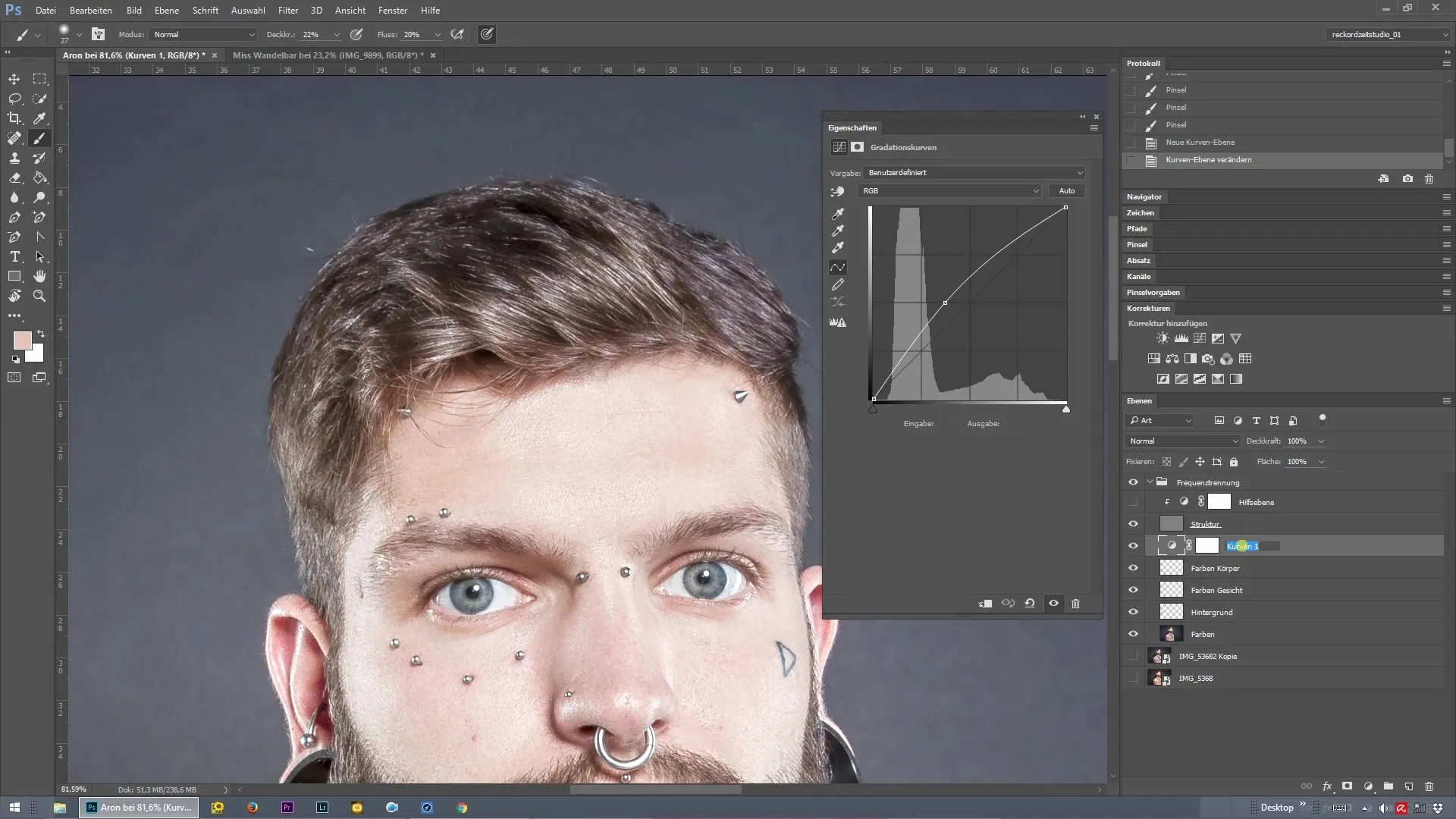
10. Porovnání před a po
Teď si můžeš porovnat originální obrázek a svou upravenou verzi. Stačí kliknout na symbol oka vedle skupiny a pozorovat, jak se změny projevují.

Shrnutí – Frekvenční oddělení a Dodge a Burn: Vytváření efektivních vlasů
V tomto návodu jsi se naučil základy techniky Dodge a Burn v Photoshopu, zvlášť při aplikaci na úpravu vlasů. Použitím křivek pro cílené zesvětlení a ztmavení jsi optimalizoval své obrázky. Tato precizní metodika ti umožňuje výrazně zvýraznit texturu vlasů efektivním způsobem.
Často kladené otázky
Co je to Dodge a Burn?Dodge a Burn je technika pro selektivní zesvětlení nebo ztmavení určitých oblastí obrazu.
Proč je frekvenční oddělení důležité?Frekvenční oddělení pomáhá zpracovat textury a barevné rozdíly v obraze bez ztráty kvality obrazu.
Jaký nástroj se používá pro úpravu?Nástroj štětec se používá pro cílené aplikace světelných a stínových efektů na vybrané vrstvy.


